فیلترهای جهانی¶
ایجاد نماهای پویا از دادههای درج شده با نگاشت فیلدهای منبع داده به فیلترهای جهانی در اپلیکیشن Spreadsheets اودوو.
توجه
فیلترهای جهانی با آیکون (global filter) نشان داده میشوند و امکان فیلتر کردن دادههایی که از طریق جدول محوری، لیست یا نمودار وارد شدهاند را فراهم میکنند. فیلترهای جهانی با ویژگی مرتبسازی و فیلتر برای محدودههای سلولی که با آیکون (فیلتر) نمایش داده میشود، متفاوت هستند.
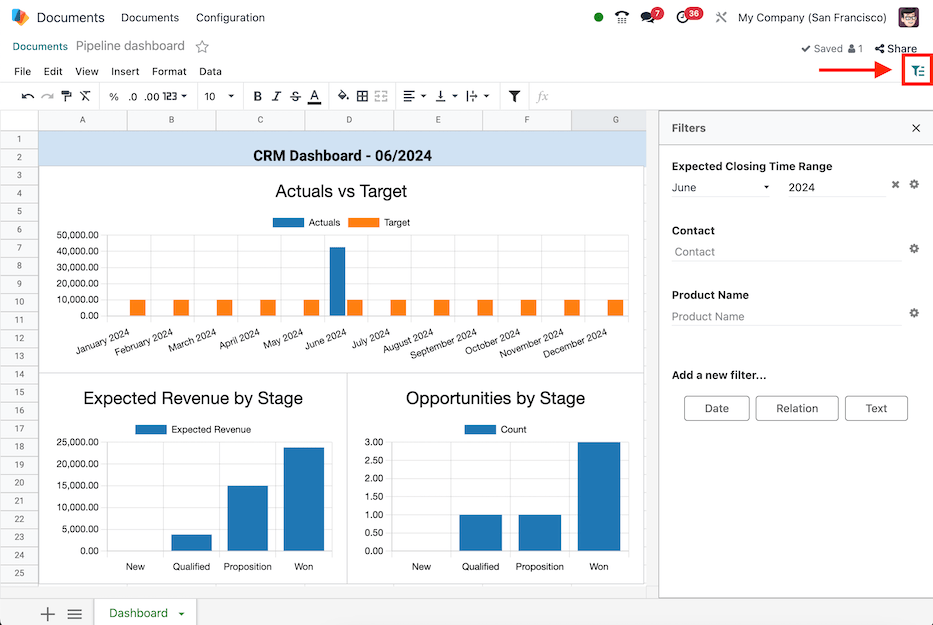
افزودن فیلترها¶
به بروید و روی صفحهگسترده مورد نظر کلیک کنید، سپس منوی فیلتر (global filter) را باز کنید.
با انتخاب یکی از دکمههای موجود در بخش افزودن یک فیلتر جدید... یک فیلتر جدید ایجاد کنید:
تاریخ: فیلتر تاریخها با تطبیق فیلدهای تاریخ منبع داده به یک بازه زمانی (مانند ماه/سهماهه، دوره نسبی، یا از/تا).
ارتباط: فیلتر رکوردها با تطبیق فیلدهای منبع داده با فیلدهای یک مدل مرتبط (مانند سرنخ/فرصت، سفارش فروش، یا ثبتنام رویداد).
متن: فیلتر متنها با تطبیق فیلدهای متن منبع داده به یک رشته متنی (مانند محدود کردن مقادیر به یک بازه و/یا ارائه یک مقدار پیشفرض).
توجه
فقط فیلترهایی که قابل اعمال به فیلدهای منبع داده هستند نمایش داده میشوند.
تاریخ¶
فیلتر جهانی تاریخ امکان فیلتر کردن منابع داده بر اساس یک بازه زمانی مشخص، فیلتر خودکار بر اساس دوره جاری یا تنظیم بازه زمانی نسبت به دوره را فراهم میکند.
با باز بودن منوی (global filter)، دکمه تاریخ را انتخاب کنید تا یک فیلتر تاریخ جدید ایجاد شود. منوی ویژگیهای فیلتر شامل فیلدهای زیر برای پیکربندی است.
ابتدا یک نام برای فیلتر تاریخ جدید در فیلد برچسب وارد کنید.
سپس یکی از سه گزینه دوره زمانی را در فیلد بازه زمانی انتخاب کنید:
ماه/سهماهه: منویی کشویی از ماهها و سهماهههای خاص یک سال را فعال میکند (مانند Q1، Q2، ژانویه و غیره).
دوره نسبی: منویی کشویی از بازههای زمانی متحرک خاص را فعال میکند (مانند از ابتدای سال، 7 روز گذشته، 30 روز گذشته و غیره).
از/تا: فیلدهای انتخاب تاریخ از تاریخ... و تا تاریخ... را برای تعریف یک بازه زمانی خاص فعال میکند (مانند
05/06/2024تا27/06/2024).
به صورت اختیاری، یک مقدار پیشفرض برای بازه زمانی تنظیم کنید.
توجه
فیلد مقدار پیشفرض فقط برای بازههای ماه/سهماهه یا دوره نسبی نمایش داده میشود.
اگر بازه ماه/سهماهه انتخاب شده است، گزینه فیلتر خودکار بر اساس دوره جاری را انتخاب کنید تا دوره پیشفرض ماه، سهماهه یا سال تعریف شود.
سپس، تطبیق فیلد را برای هر منبع داده پیکربندی کنید. برای این کار، بخش را با کلیک روی عنوان تطبیق فیلد باز کنید تا لیستی از منابع داده در صفحهگسترده نمایش داده شود که هر منبع داده دارای دو فیلد برای تطبیق است:
فیلد تاریخ: یک فیلد تاریخ از مدل منبع داده برای اعمال بازه زمانی انتخاب کنید.
جابهجایی دوره: (اختیاری) یک جابهجایی انتخاب کنید که بازه زمانی را بر اساس یک دوره نسبی تغییر دهد.
گزینههای موجود عبارتند از: قبلی، قبل از قبلی، بعدی، بعد از بعدی.
در نهایت، پس از وارد کردن تمام اطلاعات در فرم، دکمه ذخیره را کلیک کنید. اگر هیچیک از فیلدهای منبع داده با نوع داده تاریخ (یا تاریخزمان) مطابقت نداشته باشد، خطایی با پیام برخی فیلدهای مورد نیاز معتبر نیستند نمایش داده میشود.
مثال
هنگام استفاده از بازه ماه/سهماهه، جابهجایی دوره بعدی را در نظر بگیرید تا فیلتر به دوره بعدی نسبت به بازه زمانی تنظیمشده اعمال شود.
با این پیکربندی، انتخاب ژانویه 2024 به عنوان تاریخ، دادهها را به عنوان فوریه 2024 فیلتر میکند؛ جایی که ماه انتخابشده به ماه بعدی جابهجا میشود.
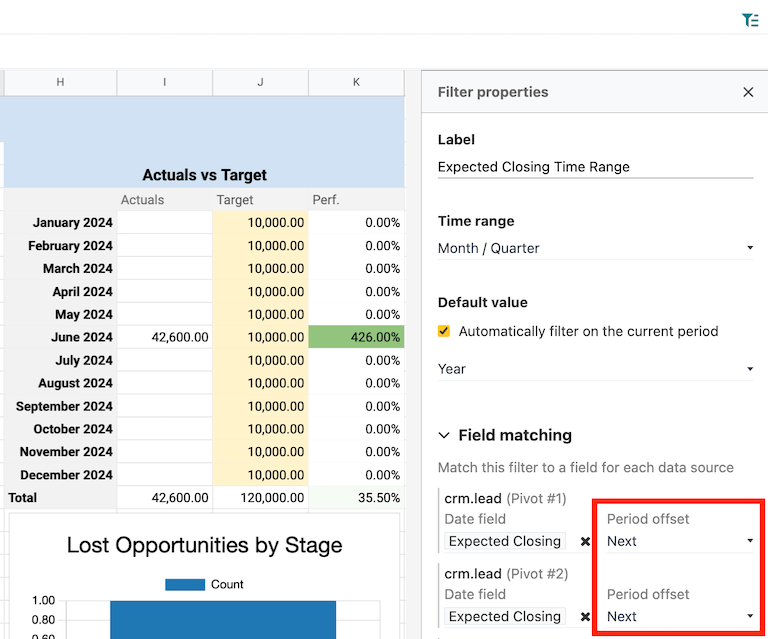
ارتباط¶
فیلتر جهانی ارتباط امکان فیلتر کردن رکوردها در منابع داده را با انتخاب یک فیلد از یک مدل مرتبط فراهم میکند.
با باز بودن منوی (global filter)، دکمه ارتباط را انتخاب کنید تا یک فیلتر ارتباط جدید ایجاد شود. منوی ویژگیهای فیلتر شامل فیلدهای زیر برای پیکربندی است.
ابتدا یک نام برای فیلتر ارتباط جدید در فیلد برچسب وارد کنید.
سپس، یک مدل را از فیلد مدل مرتبط انتخاب یا جستجو کنید.
پس از انتخاب یک مدل، فیلدهای مقدار پیشفرض و تطبیق فیلد نمایش داده میشوند.
به صورت اختیاری، یک مقدار پیشفرض برای مدل مرتبط تنظیم کنید. گزینههای موجود رکوردهای مدل هستند.
سپس، تطبیق فیلد را برای هر منبع داده پیکربندی کنید. برای این کار، بخش را با کلیک روی عنوان تطبیق فیلد باز کنید تا لیستی از منابع داده در صفحهگسترده نمایش داده شود که هر منبع داده دارای یک فیلد برای تطبیق است.
یک فیلد از مدل منبع داده انتخاب کنید که فیلتر ارتباط بر روی آن اعمال شود.
در نهایت، پس از وارد کردن تمام اطلاعات در فرم، دکمه ذخیره را کلیک کنید. اگر هیچیک از فیلدهای منبع داده با نوع داده مدل مرتبط مطابقت نداشته باشد، خطایی با پیام برخی فیلدهای مورد نیاز معتبر نیستند نمایش داده میشود.
مثال
یک فیلتر ارتباط را در نظر بگیرید که مدل مرتبط آن روی مخاطب تنظیم شده است. منابع داده محوری CRM سرنخ (crm.lead) برای مشتری تنظیم شدهاند.
با این پیکربندی، انتخاب یک رکورد مشتری جدول محوری را فقط به سرنخهایی که به رکورد مشتری انتخابشده مرتبط هستند فیلتر میکند.
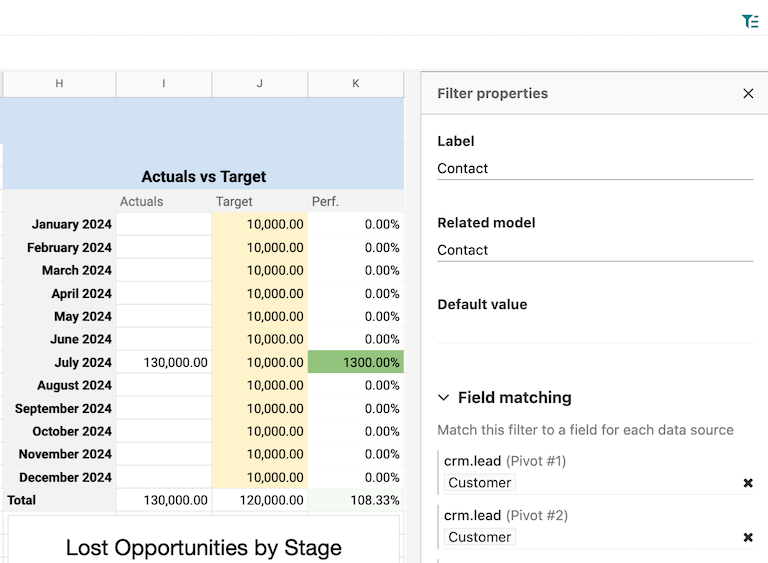
متن¶
فیلتر جهانی متن امکان فیلتر کردن متنها را با تطبیق فیلدهای متن منبع داده با یک رشته متن یا یک بازه از مقادیر از پیش تعریفشده فراهم میکند.
با باز بودن منوی (global filter)، دکمه متن را انتخاب کنید تا یک فیلتر متن جدید ایجاد شود. منوی ویژگیهای فیلتر شامل فیلدهای زیر برای پیکربندی است.
ابتدا یک نام برای فیلتر متن جدید در فیلد برچسب وارد کنید.
سپس، انتخاب کنید که آیا میخواهید مقادیر را به یک بازه محدود کنید یا خیر، با تیک زدن چکباکس. با انجام این کار، یک فیلد برای وارد کردن یک بازه در صفحهگسترده نمایش داده میشود. میتوانید بازه را تایپ کرده یا انتخاب کنید.
سپس، تطبیق فیلد را برای هر منبع داده پیکربندی کنید. برای این کار، بخش را با کلیک روی عنوان تطبیق فیلد باز کنید تا لیستی از منابع داده در صفحهگسترده نمایش داده شود که هر منبع داده دارای یک فیلد برای تطبیق است.
یک فیلد از مدل منبع داده انتخاب کنید که فیلتر متن بر روی آن اعمال شود.
در نهایت، پس از وارد کردن تمام اطلاعات در فرم، دکمه ذخیره را کلیک کنید. اگر هیچیک از فیلدهای منبع داده با نوع داده مدل مرتبط مطابقت نداشته باشد، خطایی با پیام برخی فیلدهای مورد نیاز معتبر نیستند نمایش داده میشود.
مثال
یک فیلتر متن با بازه A2:A6 را در نظر بگیرید که به فیلد محدود کردن مقادیر به یک بازه اضافه شده است. صفحهگسترده دارای پنج نام محصول مختلف است که بهعنوان مقادیر در سلولهای ستون A، سطرهای 2 تا 6 فهرست شدهاند.
با پیکربندی فوق، یک جدول محوری محصولات میتواند با انتخاب یکی از 5 مقدار از پیش تعریفشده موجود در فیلتر متن بر اساس نام محصول فیلتر شود.
علاوه بر این، اگر مقادیر در بازه A2:A6 بهصورت پویا اضافه شوند، فیلتر متن نیز پویا میشود.
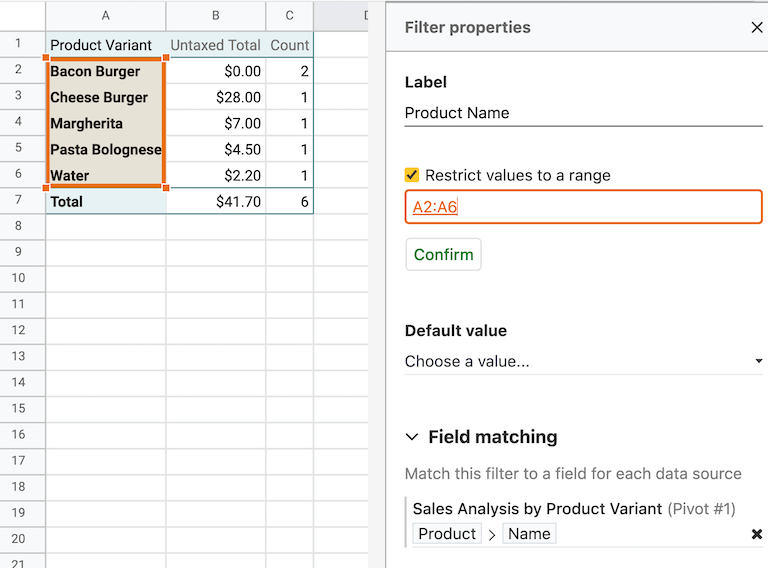
مدیریت فیلترها¶
منوی فیلتر (global filter) را با رفتن به و کلیک روی صفحهگسترده مورد نظر باز کنید.
فیلترهای جهانی موجود در بخش فیلترها نمایش داده میشوند. فیلترها را میتوان بهصورت جداگانه یا همزمان استفاده کرد.
نکته
ترتیب فیلترهای موجود را میتوان با قرار دادن نشانگر روی یک فیلتر و استفاده از آیکون (drag handle) برای تغییر موقعیت تغییر داد.
برای بازنشانی یک فیلتر با مقادیر تنظیمشده به حالت پیشفرض، روی آیکون (پاک کردن) کنار مقدار در فیلتر کلیک کنید.
برای ویرایش یک فیلتر موجود، آیکون (چرخدنده) را انتخاب کنید تا منوی ویژگیهای فیلتر باز شود. از اینجا میتوانید ویرایشها را انجام دهید یا با کلیک روی دکمه حذف، فیلتر را حذف کنید.